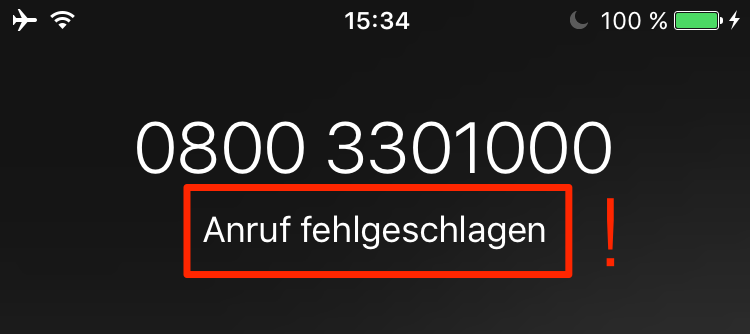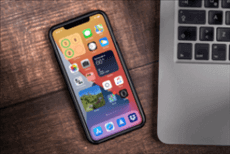Wie kann man das Problem „iPhone Anruf fehlgeschlagen“ lösen
Haben Sie das Problem gestoßen „Anruf fehlgeschlagen“? Möchten Sie die Ursachen erfahren und der Fehler sofort beheben? Lesen Sie bitte den Artikel, der Ihnen eine effiziente Lösung zeigen wird!
Habe seit längerer Zeit Probleme mit dem telefonieren(iPhone 13). Wenn ich telefonieren will, steht im Display “Anruf fehlgeschlagen” nach mehrmaligem wiederholen funktioniert es dann. Anrufe die ich erhalte kommen nicht durch! es kommt immer ein belegt Ton. Habe meine SIM-Karte in ein iPhone 11 gesteckt, da ist dann das selbe Problem!
– Aus hilfe.o2online.de
Viele iPhone 15/14/13/12/11 Nutzer sind auf das Problem oft gestoßen:
- Nachdem sie ihre iPhone auf iOS 17 aktualisieren.
- Kein Service bei SIM-Karten oder kein Netz haben.
- Einstellungen für Telefon aktivieren…
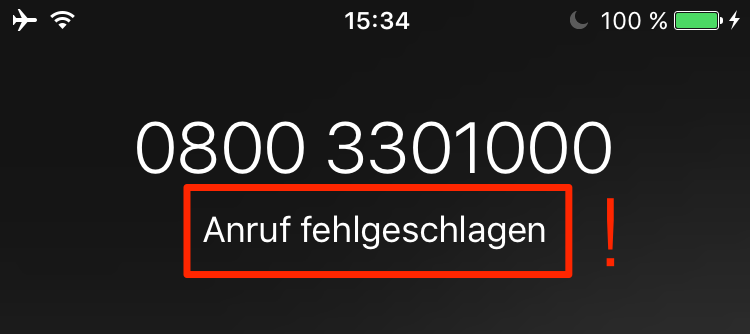
iPhone Anruf fehlgeschlagen
Folgender Artikel wird Ihnen einige Tipps zeigen, die Ihnen helfen, das Problem einfach & sofort beheben können! Lesen Sie bitte weiter und versuchen Sie mal!
Wie kann man Problem „iPhone Anruf fehlgeschlagen“ sofort lösen
- Signal überprüfen. Überprüfen Sie Signal von Ihr iPhone und sehen Sie mal das Icon in der oben linken Ecke des Bildschirms, ob Signalbar voll ist.
- Service von SIM-Karte überprüfen. Wenn iPhone kein Signal haben, überprüfen Sie besser, ob Sie Telefonrechnung bezahlt haben. Außerdem können Sie Ihre SIM-Karte neu einlegen.
- SIM-Karte wechseln. Wenn oben Tipp Ihr Problem nicht lösen, können Sie SIM-Karte wechseln und stellen Sie sicher, ob Ihre SIM-Karte kaputte ist.
- Flugmodus aktivieren. und neu deaktivieren. Unerwartet Fehler verursacht „Anruf fehlgeschlagen“, aktivieren Sie Flugmodus und wieder deaktivieren.
- Nicht stören deaktivieren. Einstellungen > Nicht stört > deaktivieren Sie die Option.
- Einstellungen für Anruf überprüfen. Einstellungen > Telefon > überprüfen Sie die Optionen: Rufweiterleitung und Anruf blockieren.
- Netzbetreibereistellungen aktualisieren. Einstellungen > Allgemein > Info.
- iOS Software aktualisieren. Außerdem könne Sie Ihr iPhone auf neues System iOS 18 aktualisieren, um den Fehler sofort zu beheben.
- Mobilefunkanbieter kontaktieren. Account ist für die Nutzung mit iPhone konfigurieren, keine örtlichen Dienstunfälle, für Account keine abrechnungsbezogene Sperre gilt oder Fehler bei Netzbetreibersystem haben.
- Netzwerkeinstellungen überprüfen. Einstellungen > Allgemein > Zurücksetzen > Netzwerkeinstellungen zurücksetzen.
Verpassen Sie nicht: Behebung: iPhone keine Anrufe empfangen >
Wenn Ihr Gerät startet nicht oder beim Apple-Logo hängen bleiben, können Sie PhoneRescue verwenden, um den Fehler Schritt für Schritt zu beheben. Oder können Sie auch die gelöschte Dateien vom iPhone, iPad, iPod touch ohne Backup abrufen und wiedergewinnen, laden Sie das Tool herunter und probieren Sie mal!
Fazit
Wenn das Problem noch besteht, schicken Sie bitte Ihr iPhone zu reparieren. Oder können Sie Downgrade von iOS 18 durchführen. Haben Sie andere Methode oder Tipps? Teilen Sie bitte die im Kommentarfeld? Verpassen nicht, dieser Tipp auf soziale Netze zu teilen und PhoneRescue für iOS zu versuchen! Stellen Ihre Frage, bekommen Antwort innerhalb 24 Stunden. Stellen Sie Ihre Frage.
PhoneRescue für iOS – iOS-Datenwiederherstellungs
PhoneRescue basiert auf einer einfach zu bedienenden Technologie, die Datenkatastrophen von vornherein verhindert. Ob es sich um Fotos, Nachrichten, Kontakte oder wichtige Dateien handelt, PhoneRescue kann diese von Ihrem iOS-Gerät, iCloud oder iTunes-Backups wiederherstellen. Einfach, effizient und sicher.

Vincent


Mitglied des iMobie-Teams sowie ein Apple-Fan. Ich helfe gerne mehr Benutzern bei der Lösung verschiedener Arten von iOS- und Android-bezogenen Problemen.
Screenify
AnyEnhancer
FocuSee
Vozard
AnyMiro